Uvod
Doživeti da vaš iPhone 11 Pro Max ne vibrira u silent modu može biti značajan problem, posebno za one koji se oslanjaju na vibracije za obaveštenja. Srećom, većina uzroka ovog problema često može biti identifikovana i rešena jednostavnim koracima za rešavanje problema. U ovom vodiču, naučićete kako da dijagnostikujete i rešite problem, često bez potrebe za skupim profesionalnim popravkama.

Uobičajeni Uzroci Malfunkcija Vibracija
Saznanje o osnovnim uzrocima problema s vibracijama može olakšati njihovo efikasno rešavanje.
Greške Softvera
Iako su iPhone uređaji poznati po pouzdanosti, nisu imuni na povremene greške softvera. Često se te greške pojavljuju nakon instalacije novih aplikacija ili ažuriranja iOS-a, utičući na normalan rad funkcija poput vibracije.
Problemi sa Hardverom
Motori za vibracije iPhone-a takođe mogu imati problema sa hardverom zbog fizičkog oštećenja ili opšteg habanja. Takvi problemi se mogu pojaviti ako je telefon pao ili bio izložen vodi, što dovodi do malfunkcija.
Pogrešne Postavke
Ponekad, problem leži u pogrešno konfiguriranim postavkama. Korisnici iPhone-a mogu prevideti pogrešne vibracije ili univerzalne postavke koje sprečavaju da uređaj vibrira u silent modu.
S obzirom na ove potencijalne uzroke, hajde da istražimo kako da efikasno rešimo ove probleme.

Provera i Podešavanje Postavki Vibracija
Vaš prvi korak treba da bude provera i ispravka postavki vibracija na vašem iPhone-u.
- Otvorite Postavke > Zvuci i Vibracije.
- Uverite se da je opcija Vibracija u Silent-u omogućena.
- Pregledajte bilo koje prilagođene šablone vibracije koje bi mogle biti lako propuštene.
U mnogim slučajevima, podešavanje ovih konfiguracija može odmah vratiti funkcionalnost vibracije, posebno ako su napravljene slučajne promene.
Pokretanje Dijagnostike i Ažuriranje Softvera
Ako vaša početna podešavanja nisu uspešna, izvršavanje dijagnostike i ažuriranje iOS-a može ponuditi rešenja.
Korišćenje Ugrađene Dijagnostike
iPhone ima ugrađene dijagnostičke mogućnosti za pomoć u identifikaciji problema.
- Pristupite Settings > Battery.
- Potražite neobičnu potrošnju baterije koja može ukazivati na hardverske probleme.
- Razmislite o korišćenju Apple Support za dublje dijagnostičke uvide kontaktiranjem Apple Care-a.
Potrebna Ažuriranja iOS-a
Ažuriranja iOS-a često uključuju ključne ispravke za greške, poput onih koje utiču na funkcionalnost vibracije. Da biste ažurirali sistem:
1. Navigirajte do Postavke > General > Software Update.
2. Primijenite bilo koja čekajuća ažuriranja.
Ova ažuriranja mogu brzo otkloniti greške koje utiču na vibraciju.
Procena Problema sa Hardverom
Ako softverska rešenja ne reše problem, problemi s hardverom mogu biti u igri.
- Izvršite vizuelnu inspekciju za vidljiva oštećenja.
- Pokušajte koristiti uređaj u različitim okruženjima kako biste videli da li spoljašnji faktori utiču na performanse.
- Kontaktirajte Apple Support za daljinske dijagnostičke provere na motoru za vibracije.
Suočavanje sa Naprednim Rešavanjem Problema
U slučajevima gde jednostavna rešenja nisu dovoljna, napredno rešavanje problema može postati neophodno.
Izvršavanje Soft Reseta
Soft reset može efikasno eliminisati privremene softverske probleme.
- Pritisnite dugme Volume Up i brzo ga otpustite.
- Pritisnite dugme Volume Down i brzo ga otpustite.
- Držite dugme Side dok se ne pojavi Apple logo.
Resetovanje Svih Postavki
Vraćanje postavki na podrazumevane može rešiti određene nepravilne konfiguracije:
- Idite na Postavke > General > Reset > Reset All Settings.
- Ovo resetuje sistemske postavke bez brisanja ličnih podataka.
Izvođenje Fabrickog Resetovanja
Fabricki reset bi trebao biti poslednja mera, jer briše sve podatke:
- Napravi rezervnu kopiju vašeg iPhone-a koristeći iCloud ili iTunes.
- Navigirajte do Postavke > General > Reset > Erase All Content and Settings.
Uključite se u ovo samo nakon što iscrpite druga rešenja; može otkloniti tvrdokorne softverske probleme.
Znati Kada Potražiti Profesionalnu Podršku
Ako nijedno od gore navedenih rešenja ne fixira problem, možda će biti neophodna profesionalna intervencija. Postojani problemi mogu zahtevati hardversku popravku.
- Posetite Apple Store ili ovlašćenog pružaoca usluga.
- Objasnite sve prethodno pokušane korake za rešavanje problema.
Profesionalna pomoć može sprečiti da se problemi dalje eskaliraju.
Preventivne Prakse za Održavanje Funkcionalnosti Vibracije
Kako biste smanjili ponavljanje problema s vibracijama, razmislite o ovim savetima za održavanje:
- Redovno čistite svoj iPhone i zaštitite ga od vlage.
- Uverite se da koristite najnoviju verziju iOS-a.
- Pažljivo rukujte svojim telefonom i koristite zaštitne futrole kako biste izbegli oštećenja.
Usvajanjem ovih preventivnih mera možete produžiti vek trajanja komponenti vašeg iPhone-a.
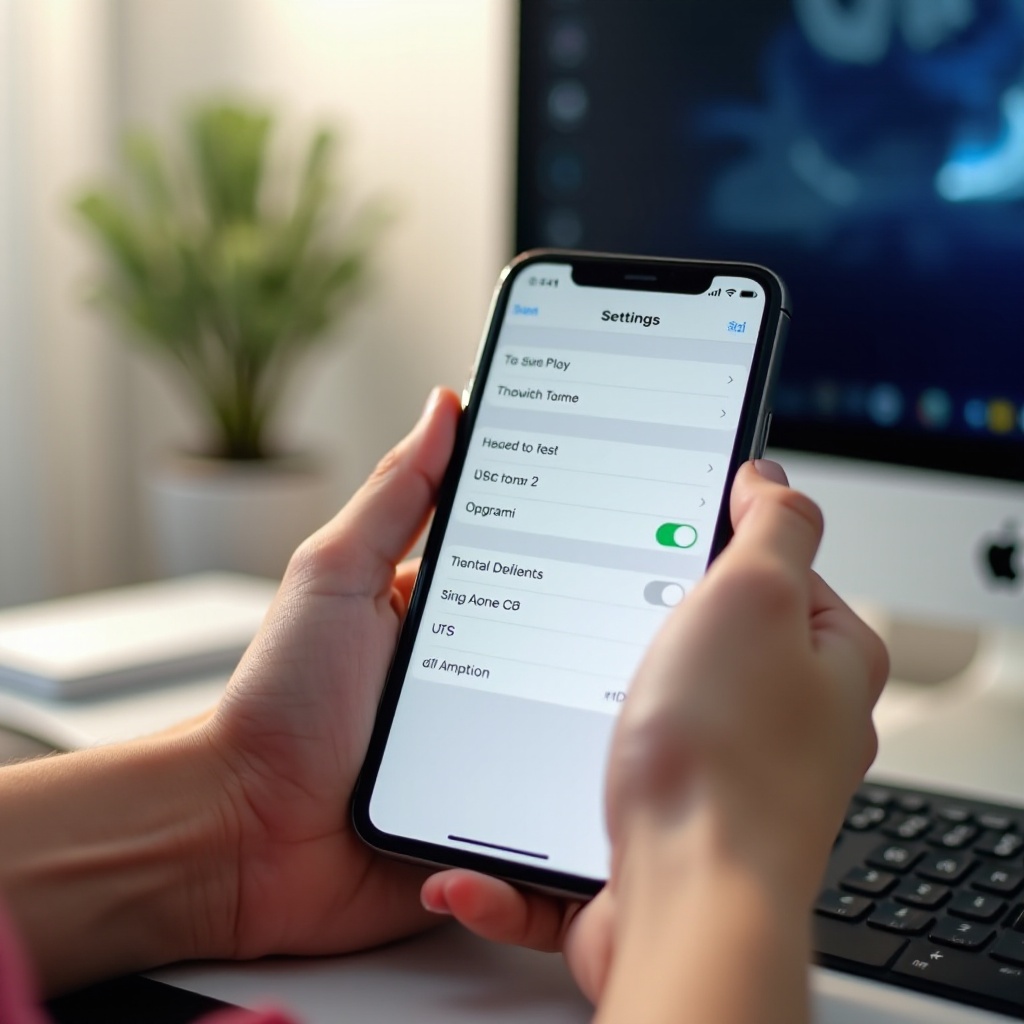
Zaključak
Iako iPhone 11 Pro Max koji ne vibrira u silent modu može biti nezgodan, često je to problem koji se može rešiti. Identifikovanjem mogućih uzroka i praćenjem ponuđenih rešenja, verovatno možete rešiti problem bez potrebe za vanjskom pomoći. Držite se ovih smernica za dugotrajne, bebezbedne performanse vašeg iPhone-a.
Često postavljana pitanja
Zašto moj iPhone 11 Pro Max nasumično vibrira?
Nasumične vibracije su obično greška u softveru ili nepravilno podešeno obaveštenje. Provera i prilagođavanje ovih podešavanja često rešava problem.
Mogu li podesiti jačinu vibracije na svom iPhone-u?
Da, Apple nudi opcije prilagodljive jačine vibracije. Idite na ‘Podešavanja’ > ‘Zvuci i Haptika’ > ‘Melodija’ > ‘Vibracija’ da prilagodite svoje preferencije.
Kako mogu znati da li je motor za vibraciju na mom iPhone-u pokvaren?
Ako ne uspete da rešite problem putem softverskog dijagnostikovanja i uređaj ne vibrira tokom dijagnostičkih testova, uzrok bi mogao biti pokvaren motor, što zahteva profesionalni popravak.


